¿Cómo crear un producto?
Productos
Dependiendo del módulo contratado, podrá crear productos desde Inventario > Productos, Ventas > Productos o Punto de venta > Productos, pulsando Crear. Se desplegará la siguiente pantalla:
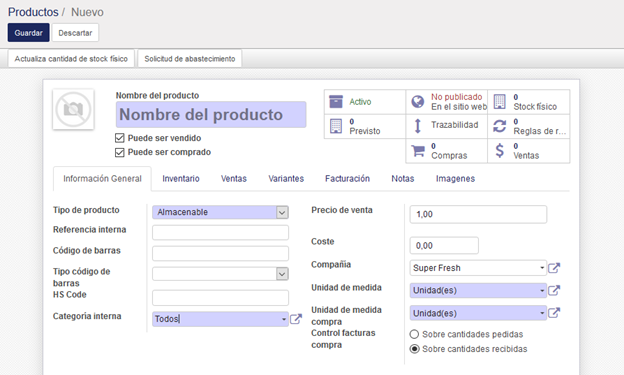
En la sección principal se solicita el nombre del producto / servicio, y permite seleccionar si el mismo puede ser vendido / comprado. Además, se podrá cargar una imagen eligiendo en el recuadro de la cámara de fotos el icono del lápiz y subir la imagen de tu producto.
Si tu servicio incluye el manejo de inventario, en el área superior izquierda se encuentran dos botones:
-> Actualiza Cantidad de Stock Físico: permite agregar manualmente la cantidad de productos que hay en almacén.
-> Solicitud de Abastecimiento: permite establecer reglas de compra de productos según cantidad de stock mínima o máxima establecida.
En el área superior derecha se detalla el estatus del producto, según los módulos que tengas habilitados:
-> Activo / Archivado: si el producto se encuentra activo o discontinuado.
-> Publicado / No Publicado en el Sitio Web: de contar con el módulo de Sitio Web/e-Commerce activo, desde allí se podrá publicar el producto o servicio a crear.
-> Stock Físico: disponibilidad en Inventario dispuesto en almacén.
-> Previsto: es la disponibilidad real del Inventario considerando las entregas pendientes u órdenes por recibir.
-> Trazabilidad: permite observar el destino de las unidades del producto referido.
-> Reglas de Reabastecimiento: configurable para solicitudes automáticas de compra del producto en función a cantidades mínimas / máximas definidas.
-> Compras: cantidad de unidades del producto que han sido compradas.
-> Ventas: cantidad de unidades del producto que han sido vendidas.
Luego de los datos básicos del producto, se encuentran 6 pestañas a considerar:
Información General
Aquí podrás registrar la siguiente información:
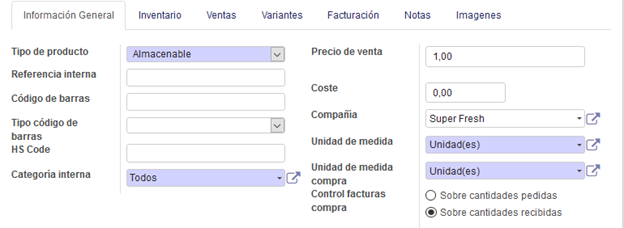
-> Tipo de producto: Consumible (son aquellos productos para los cuales no necesitamos gestionar el stock), Almacenable (son aquellos productos que precisan de una gestión de stock) o Servicio (permite informarle al sistema que el producto no es tal, sino que es un Servicio).
-> Precio de venta: el precio al que vamos a vender el producto. Se puede indicar al sistema que este precio sea IVA incluido o Sin IVA solicitando la configuración a ayuda@mvdgestiona.uy.
-> Coste: es el precio de compra del producto.
-> Referencia Interna: puede asignarle un código interno para el reconocimiento del producto.
-> Código de Barras: Opcional, si los productos cuentan con código de barras.
-> Categoría Interna: es la categoría a la que pertenece el producto dentro del almacén, por defecto Todos.
Inventario
En la pestaña de inventario se podrán asignar un peso o volumen al producto (dato informativo para la gestión del almacén, no se mostrará en la descripción del producto) y detallar si se realizará un seguimiento de este por número de lote o serie.
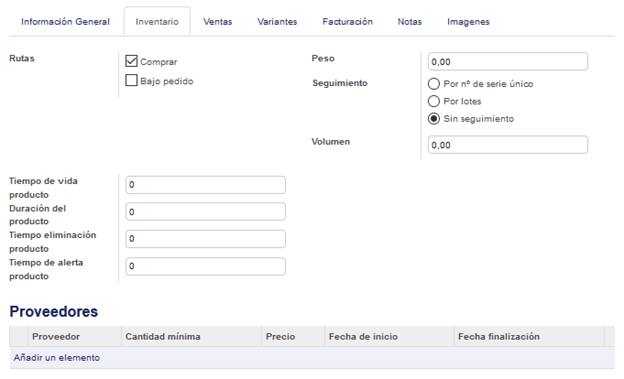
Las opciones de tiempo de vida, duración, eliminación o alerta son de utilidad cuando se gestionan productos por número de serie. Por último se podrán asignar proveedores recurrentes al producto y características de pedido frecuente en caso de solicitarse el reabastecimiento automático.
Ventas
En MVD Gestiona puede integrar e-Commerce de la empresa incorporado en su Sitio Web. En
ese sentido, se habilitan opciones para la clasificación en la Tienda en Línea:
-> Categoría del Sitio Web: ubicación del producto o servicio en el e-Commerce.
-> Productos Alternativos: productos / servicios mostrados en la página del producto
principal como sugerencia a ser comprados.
-> Productos Accesorios: productos / servicios mostrados en el carrito de compras
del cliente que pueden aportarle valor adicional al producto elegido.
-> Disponibilidad: cuenta con tres opciones a reflejar si se desea en la web: Mostrar nada, En existencias o Aviso.
-> Garantía: permite mostrar en la Web las condiciones de garantía del producto.
-> Plazo de entrega del cliente: permite mostrar en la Web los plazos de entrega del producto.
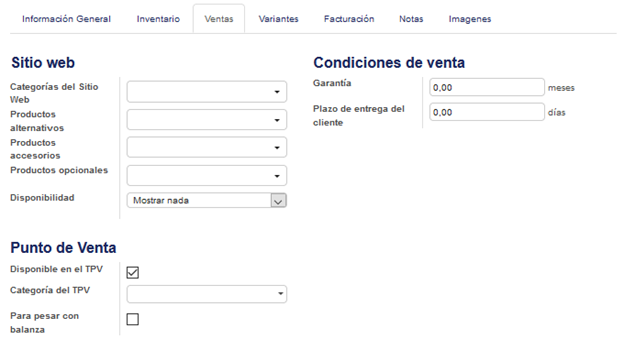
Si se cuenta con el módulo Punto de venta, en esta pestaña será posible habilitar / deshabilitar el producto en éste así como asignarle una categoría concreta.
Variantes
Esta pestaña permite definir las variantes de los productos en caso de poseer (color, tamaño, modelo, etc.):

En caso de configurar variantes de productos, se habilitará una opción “Precio de las variantes” en la parte superior izquierda y otra Variantes sobre la derecha para realizar configuraciones específicas de cada una.
Facturación
La quinta pestaña permite definir atributos particulares del producto sobre el módulo de Facturación:
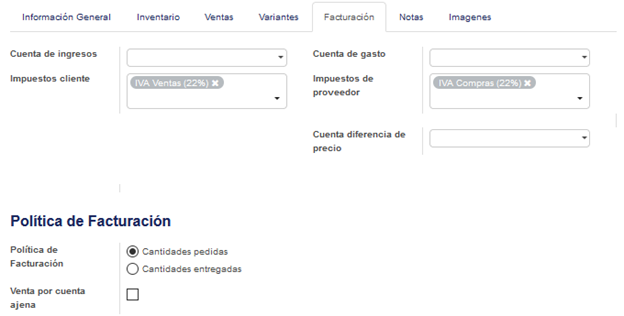
-> Impuesto Cliente / de Proveedor: permite agregar el impuesto definido del producto al ser comprado o vendido. Vendría por defecto al momento de realizar orden de compra o facturar y podrá ser cambiado al momento de realizar cualquier gestión de ser preciso.
-> Cuenta Diferencia de Precio: permite asignar cuenta a utilizar para la valoración de la diferencia entre el precio de compra y el de venta (opcional Contable).
-> Política de Facturación: permite definir si la facturación se emite en función a las cantidades pedidas o entregadas.
NOTA: Si tu empresa es Literal E / IVA Mínimo, recuerda que el "Impuesto cliente" deberá ser "Exento de IVA". Recomendamos validar con ayuda@mvdgestiona.uy que la configuración de tu servicio sea la adecuada para tu tipo de empresa antes de comenzar a facturar.
Notas
Esta pestaña permite agregar información especial / importante para el producto registrado:
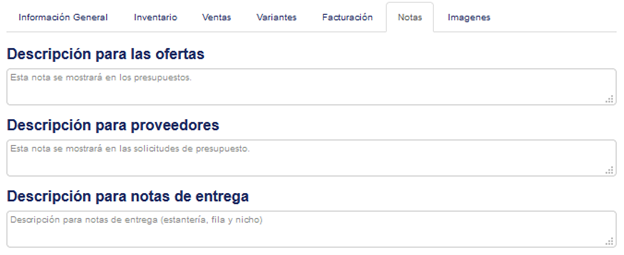
Su respuesta
Por favor trate de dar una respuesta sustancial. Si desea comentar sobre la pregunta o respuesta, utilice la herramienta de comentarios. Recuerde que siempre puede revisar sus respuestas - no hay necesidad de contestar la misma pregunta dos veces. Además, no olvide valorar - realmente ayuda a seleccionar las mejores preguntas y respuestas
Mantener informado
Acerca de esta comunidad
Te ofrecemos este espacio donde podrás encontrar manuales de uso por tareas.
Herramientas de las preguntas
Estadísticas
| Preguntado: 1/10/19 19:41 |
| Visto: 1842 veces |
| Última actualización: 1/10/19 19:41 |

